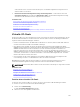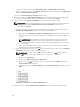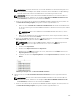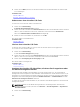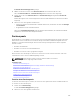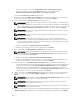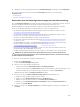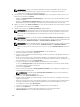Users Guide
3. Navigieren Sie zur .csv-Datei, wählen Sie sie aus, und klicken Sie auf Öffnen. Das Fenster
Importergebnisse wird angezeigt.
4. Schließen Sie das Fenster Importergebnisse und den Importassistenten, und klicken Sie auf
Weiter.
Abbildung 26. Beispiel einer .csv-Datei mit iSCSI-IQN-Identitäten
8. Überprüfen Sie auf der Seite Zusammenfassung die Informationen, die Sie für die verschiedenen I/O-
Identitätstypen angegeben haben, und klicken Sie dann auf Fertigstellen.
Der von Ihnen erstellte virtuelle I/O-Pool wird unter Virtuelle I/O-Pools im linken Fenster angezeigt.
Verwandte Links
Virtuelle I/O-Pools
Assistent „Virtuellen I/O-Pool erstellen“
Bearbeiten eines virtuellen I/O-Pools
Sie können einen virtuellen I/O-Pool bearbeiten, wenn Sie beispielsweise noch nicht angegebene
Bereiche hinzufügen, einen neuen I/O-Identitätstyp hinzufügen oder Identitätstypbereiche löschen
möchten, die keinem Rechnerpool zugewiesen sind.
So bearbeiten Sie die Definitionen eines virtuellen I/O-Pools:
1. Klicken Sie auf Bereitstellung.
Es wird das Bereitstellungsportal angezeigt.
2. Klicken Sie im linken Fenster unter Virtuelle I/O-Pools mit der rechten Maustaste auf einen virtuellen
I/O-Pool, und klicken Sie anschließend auf Bearbeiten.
Der Assistent Virtuellen I/O-Pool erstellen wird angezeigt.
3. Nehmen Sie die erforderlichen Änderungen auf den entsprechenden Seiten des Assistenten vor.
4. Klicken Sie im Fenster Zusammenfassung auf Fertigstellen.
Die Änderungen, die Sie am virtuellen I/O-Pool vorgenommen haben, werden gespeichert.
Verwandte Links
Virtuelle I/O-Pools
Assistent „Virtuellen I/O-Pool erstellen“
Anzeigen der Definitionen eines virtuellen I/O-Pools
So können Sie die Definitionen eines virtuellen I/O-Pools anzeigen:
1. Klicken Sie auf Bereitstellung.
Es wird das Bereitstellungsportal angezeigt.
2. Klicken Sie im linken Fenster unter Virtuelle I/O-Pools mit der rechten Maustaste auf einen virtuellen
I/O-Pool, und klicken Sie anschließend auf Anzeigen.
Der Assistent Virtuellen I/O-Pool erstellen wird angezeigt.
185